Word基础功能介绍
- 格式:docx
- 大小:37.55 KB
- 文档页数:3

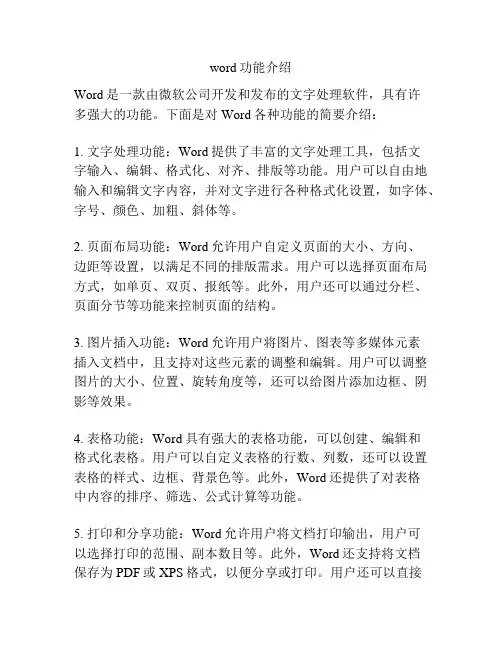
word功能介绍Word是一款由微软公司开发和发布的文字处理软件,具有许多强大的功能。
下面是对Word各种功能的简要介绍:1. 文字处理功能:Word提供了丰富的文字处理工具,包括文字输入、编辑、格式化、对齐、排版等功能。
用户可以自由地输入和编辑文字内容,并对文字进行各种格式化设置,如字体、字号、颜色、加粗、斜体等。
2. 页面布局功能:Word允许用户自定义页面的大小、方向、边距等设置,以满足不同的排版需求。
用户可以选择页面布局方式,如单页、双页、报纸等。
此外,用户还可以通过分栏、页面分节等功能来控制页面的结构。
3. 图片插入功能:Word允许用户将图片、图表等多媒体元素插入文档中,且支持对这些元素的调整和编辑。
用户可以调整图片的大小、位置、旋转角度等,还可以给图片添加边框、阴影等效果。
4. 表格功能:Word具有强大的表格功能,可以创建、编辑和格式化表格。
用户可以自定义表格的行数、列数,还可以设置表格的样式、边框、背景色等。
此外,Word还提供了对表格中内容的排序、筛选、公式计算等功能。
5. 打印和分享功能:Word允许用户将文档打印输出,用户可以选择打印的范围、副本数目等。
此外,Word还支持将文档保存为PDF或XPS格式,以便分享或打印。
用户还可以直接通过邮件、微信等方式分享文档。
6. 拼写和语法检查功能:Word内置了强大的拼写和语法检查功能,可以帮助用户快速找出文档中的拼写和语法错误,并提供建议的更正。
用户还可以自定义自己的词典,以便更准确地进行拼写检查。
7. 文档共享和协作功能:Word支持多人同时编辑同一文档的功能,用户可以共享文档链接给他人,并实时查看、评论和编辑文档。
此外,Word还提供了版本控制功能,用户可以回溯之前的修改记录。
8. 自动化和宏功能:Word可以使用宏来自动化一些操作,用户可以录制一系列的操作步骤,然后用宏来执行这些操作。
此外,Word还支持使用VBA(Visual Basic for Applications)编写更复杂的宏。
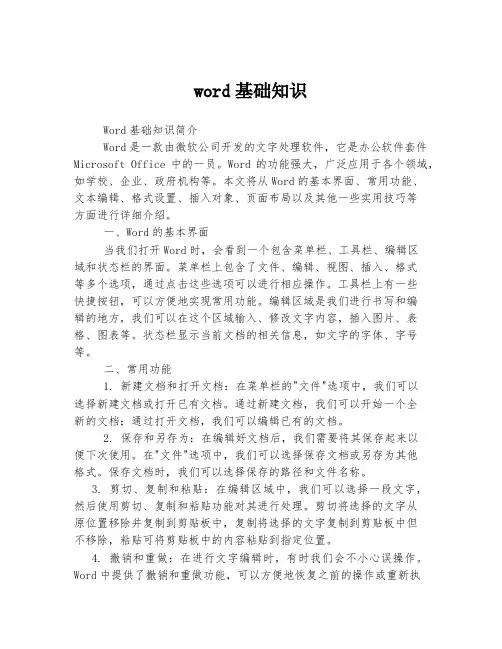
word基础知识Word基础知识简介Word是一款由微软公司开发的文字处理软件,它是办公软件套件Microsoft Office中的一员。
Word的功能强大,广泛应用于各个领域,如学校、企业、政府机构等。
本文将从Word的基本界面、常用功能、文本编辑、格式设置、插入对象、页面布局以及其他一些实用技巧等方面进行详细介绍。
一、Word的基本界面当我们打开Word时,会看到一个包含菜单栏、工具栏、编辑区域和状态栏的界面。
菜单栏上包含了文件、编辑、视图、插入、格式等多个选项,通过点击这些选项可以进行相应操作。
工具栏上有一些快捷按钮,可以方便地实现常用功能。
编辑区域是我们进行书写和编辑的地方,我们可以在这个区域输入、修改文字内容,插入图片、表格、图表等。
状态栏显示当前文档的相关信息,如文字的字体、字号等。
二、常用功能1. 新建文档和打开文档:在菜单栏的"文件"选项中,我们可以选择新建文档或打开已有文档。
通过新建文档,我们可以开始一个全新的文档;通过打开文档,我们可以编辑已有的文档。
2. 保存和另存为:在编辑好文档后,我们需要将其保存起来以便下次使用。
在"文件"选项中,我们可以选择保存文档或另存为其他格式。
保存文档时,我们可以选择保存的路径和文件名称。
3. 剪切、复制和粘贴:在编辑区域中,我们可以选择一段文字,然后使用剪切、复制和粘贴功能对其进行处理。
剪切将选择的文字从原位置移除并复制到剪贴板中,复制将选择的文字复制到剪贴板中但不移除,粘贴可将剪贴板中的内容粘贴到指定位置。
4. 撤销和重做:在进行文字编辑时,有时我们会不小心误操作。
Word中提供了撤销和重做功能,可以方便地恢复之前的操作或重新执行操作。
5. 查找和替换:当文档较长时,我们可能需要查找某个词或替换某个词。
在"编辑"选项中,我们可以选择"查找"或"替换"。
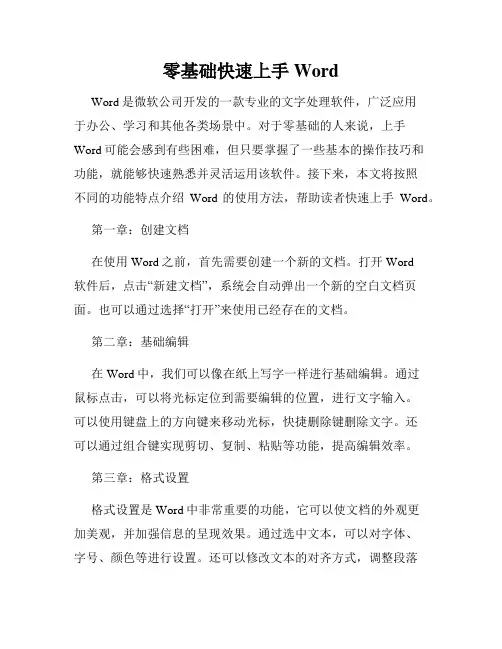
零基础快速上手WordWord是微软公司开发的一款专业的文字处理软件,广泛应用于办公、学习和其他各类场景中。
对于零基础的人来说,上手Word可能会感到有些困难,但只要掌握了一些基本的操作技巧和功能,就能够快速熟悉并灵活运用该软件。
接下来,本文将按照不同的功能特点介绍Word的使用方法,帮助读者快速上手Word。
第一章:创建文档在使用Word之前,首先需要创建一个新的文档。
打开Word软件后,点击“新建文档”,系统会自动弹出一个新的空白文档页面。
也可以通过选择“打开”来使用已经存在的文档。
第二章:基础编辑在Word中,我们可以像在纸上写字一样进行基础编辑。
通过鼠标点击,可以将光标定位到需要编辑的位置,进行文字输入。
可以使用键盘上的方向键来移动光标,快捷删除键删除文字。
还可以通过组合键实现剪切、复制、粘贴等功能,提高编辑效率。
第三章:格式设置格式设置是Word中非常重要的功能,它可以使文档的外观更加美观,并加强信息的呈现效果。
通过选中文本,可以对字体、字号、颜色等进行设置。
还可以修改文本的对齐方式,调整段落的行距、缩进和间距。
同时,可以插入分页符、页码和页眉页脚等,实现对文档结构和格式的灵活控制。
第四章:插入图片和表格Word除了可以处理文本外,还具备插入图片和表格的功能。
通过插入菜单可以调用这部分的功能。
插入图片时,可以选择已有图片或者拍摄照片,还可以设置图片大小、位置和样式。
插入表格时,可以选择表格的行列数,自定义表格样式,还可以进行表格的合并、拆分和排序等操作。
第五章:页面设置页面设置是用来修改文档页面的属性,包括页面大小、边距、方向和页边距等。
通过页面设置功能,可以将文档调整为横向或纵向显示,按需求设置打印纸张大小。
还可以设置页边距,控制文本与纸张边缘的距离,使排版更加美观。
第六章:插入目录和页码当文档较长时,插入目录和页码可以方便阅读和导航。
在Word中,可以通过插入目录和页码的功能实现这一需求。
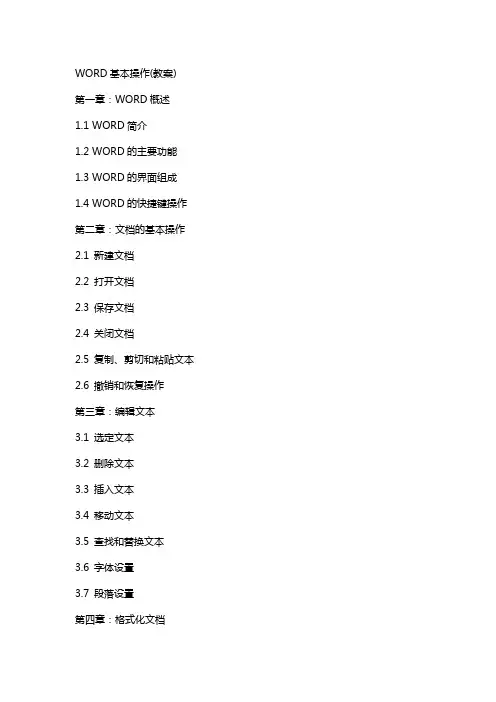
WORD基本操作(教案)第一章:WORD概述1.1 WORD简介1.2 WORD的主要功能1.3 WORD的界面组成1.4 WORD的快捷键操作第二章:文档的基本操作2.1 新建文档2.2 打开文档2.3 保存文档2.4 关闭文档2.5 复制、剪切和粘贴文本2.6 撤销和恢复操作第三章:编辑文本3.1 选定文本3.2 删除文本3.3 插入文本3.4 移动文本3.5 查找和替换文本3.6 字体设置3.7 段落设置第四章:格式化文档4.1 设置字体格式4.2 设置段落格式4.3 设置边框和底纹4.4 设置页面布局4.5 插入分页符、分节符4.6 插入页码、日期和时间第五章:插入对象和图表5.1 插入图片5.2 插入形状5.3 插入图表5.4 插入数学公式5.5 插入符号和特殊字符5.6 插入超第六章:文档排版与打印6.1 使用样式进行排版6.2 创建和应用目录6.3 编号和项目符号的使用6.4 页面颜色和底纹的应用6.5 打印文档的设置与预览第七章:审阅与共享文档7.1 拼写和语法检查7.3 注释与批注的使用7.4 跟踪更改与合并文档7.5 WORD文档的共享与协作第八章:表格与列表8.1 创建和编辑表格8.2 表格样式与布局8.3 创建与使用列表8.4 自定义列表样式8.5 表格与列表的综合应用第九章:邮件合并与数据处理9.1 邮件合并的概念与用途9.2 创建数据源与模板9.3 邮件合并操作步骤9.4 数据处理与分析9.5 使用公式与函数第十章:高级技巧与实用工具10.1 创建10.2 使用宏与VBA编程10.3 WORD的开发者工具10.4 实用工具与插件的使用10.5 WORD的高级设置与优化重点和难点解析一、WORD概述补充和说明:详细介绍WORD的主要功能,如文本编辑、格式设置、插入对象等;解释WORD的界面组成,包括菜单栏、工具栏、状态栏等;讲解常用的WORD快捷键操作,提高操作效率。
二、文档的基本操作补充和说明:演示如何新建文档以及选择不同的文档格式;详细讲解如何打开已存在的文档以及常用的打开方式;介绍保存文档的常用方法以及自动保存功能;解释关闭文档的多种方式以及关闭前确认保存的步骤。
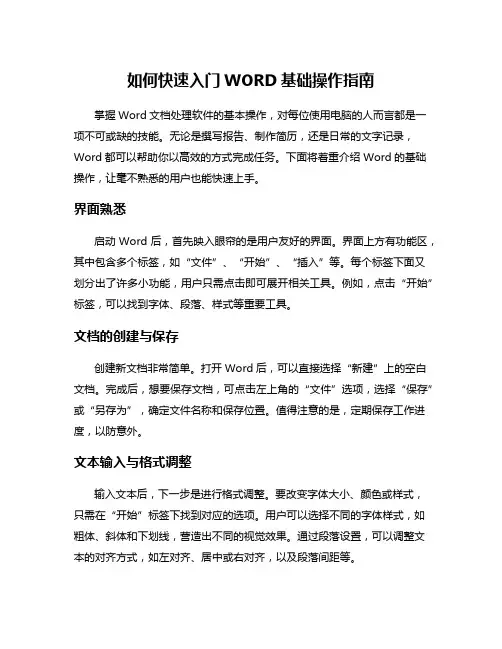
如何快速入门WORD基础操作指南掌握Word文档处理软件的基本操作,对每位使用电脑的人而言都是一项不可或缺的技能。
无论是撰写报告、制作简历,还是日常的文字记录,Word都可以帮助你以高效的方式完成任务。
下面将着重介绍Word的基础操作,让毫不熟悉的用户也能快速上手。
界面熟悉启动Word后,首先映入眼帘的是用户友好的界面。
界面上方有功能区,其中包含多个标签,如“文件”、“开始”、“插入”等。
每个标签下面又划分出了许多小功能,用户只需点击即可展开相关工具。
例如,点击“开始”标签,可以找到字体、段落、样式等重要工具。
文档的创建与保存创建新文档非常简单。
打开Word后,可以直接选择“新建”上的空白文档。
完成后,想要保存文档,可点击左上角的“文件”选项,选择“保存”或“另存为”,确定文件名称和保存位置。
值得注意的是,定期保存工作进度,以防意外。
文本输入与格式调整输入文本后,下一步是进行格式调整。
要改变字体大小、颜色或样式,只需在“开始”标签下找到对应的选项。
用户可以选择不同的字体样式,如粗体、斜体和下划线,营造出不同的视觉效果。
通过段落设置,可以调整文本的对齐方式,如左对齐、居中或右对齐,以及段落间距等。
列表与项目符号为了使文档更加清晰易读,项目符号和编号列表是必要的工具。
在“开始”标签下,找到列表的选项,用户可以选择项目符号、编号或多级列表。
输入后点击相应按钮,Word会自动生成整齐的列表,方便信息的逐条列出。
图片与其他对象插入除了文本,Word文档中也可以插入图片、表格和形状。
只需点击“插入”标签,并选择相应的图标。
找到要插入的文件,或者直接通过“插入”选项中的“图片”功能,从在线资源中获取。
通过“表格”功能,可以快速创建表格,增强文档的信息表现力。
超链接与书签为文档增加超链接和书签可以提高其交互性。
超链接可以将用户指向外部网站或文档内的特定位置,增强查阅的便利性。
通过选择文字,然后右键点击,选择“超链接”选项,可以输入要链接的地址。
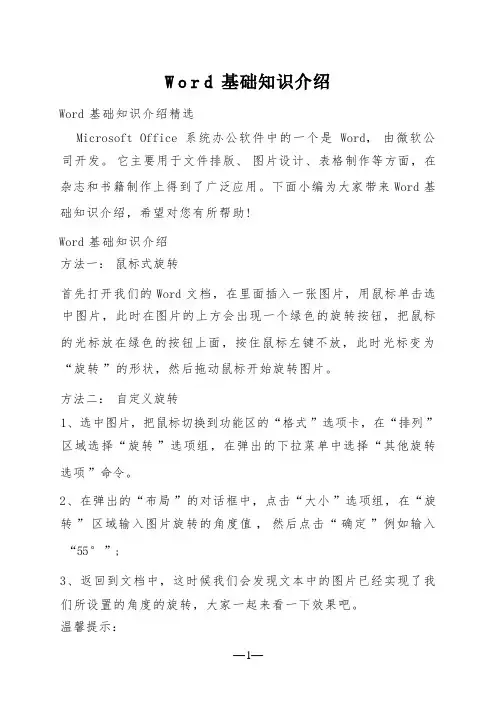
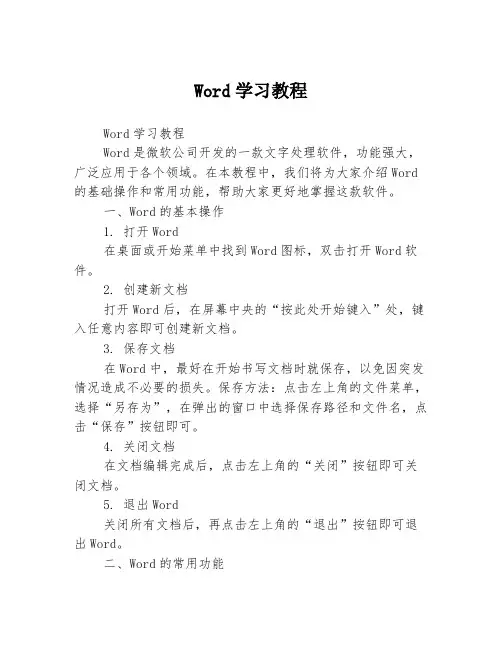
Word学习教程Word学习教程Word是微软公司开发的一款文字处理软件,功能强大,广泛应用于各个领域。
在本教程中,我们将为大家介绍Word 的基础操作和常用功能,帮助大家更好地掌握这款软件。
一、Word的基本操作1. 打开Word在桌面或开始菜单中找到Word图标,双击打开Word软件。
2. 创建新文档打开Word后,在屏幕中央的“按此处开始键入”处,键入任意内容即可创建新文档。
3. 保存文档在Word中,最好在开始书写文档时就保存,以免因突发情况造成不必要的损失。
保存方法:点击左上角的文件菜单,选择“另存为”,在弹出的窗口中选择保存路径和文件名,点击“保存”按钮即可。
4. 关闭文档在文档编辑完成后,点击左上角的“关闭”按钮即可关闭文档。
5. 退出Word关闭所有文档后,再点击左上角的“退出”按钮即可退出Word。
二、Word的常用功能1. 字体设置在Word中,字体是最基本的元素之一,能够使文档更加美观、易读。
设置方法:选中需要设置的字体,点击“字体”按钮,在下拉列表中选择需要的字体即可。
2. 格式设置在Word中,对于一些常用的文本格式,如标题、正文、副标题等,可以使用快速格式设置,快速设置方法:选中需要设置的文本,点击“首页”菜单中的“样式”按钮,在下拉列表中选择需要的格式即可。
3. 插入图片在Word中,插入图片能够更好地表达文意和美化文档,插入图片方法:点击“插入”菜单中的“图片”按钮,选择需要插入的图片,点击“插入”即可。
4. 插入表格在Word中,插入表格能够更好地展示数据和排版,插入表格方法:点击“插入”菜单中的“表格”按钮,选择需要插入的表格大小,点击“插入”即可。
5. 插入超链接在Word中,插入超链接能够让文档更加丰富和具有互动性,插入超链接方法:选中需要添加链接的文本或图片,点击“插入”菜单中的“超链接”按钮,输入需要链接的地址,点击“确定”即可。
6. 标题目录设置在Word中,设置标题目录能够使文档更加清晰、易读,设置方法:在需要插入目录的位置,点击“参考文献”菜单中的“目录”按钮,选择需要的样式即可。

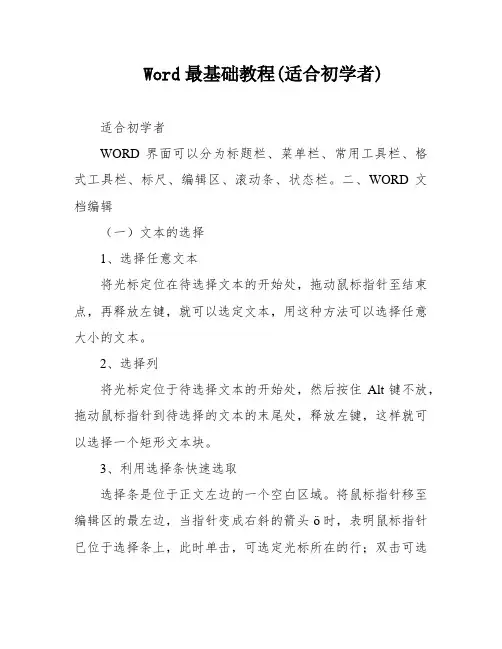
Word最基础教程(适合初学者)适合初学者WORD界面可以分为标题栏、菜单栏、常用工具栏、格式工具栏、标尺、编辑区、滚动条、状态栏。
二、WORD文档编辑(一)文本的选择1、选择任意文本将光标定位在待选择文本的开始处,拖动鼠标指针至结束点,再释放左键,就可以选定文本,用这种方法可以选择任意大小的文本。
2、选择列将光标定位于待选择文本的开始处,然后按住Alt键不放,拖动鼠标指针到待选择的文本的末尾处,释放左键,这样就可以选择一个矩形文本块。
3、利用选择条快速选取选择条是位于正文左边的一个空白区域。
将鼠标指针移至编辑区的最左边,当指针变成右斜的箭头ö时,表明鼠标指针已位于选择条上,此时单击,可选定光标所在的行;双击可选定光标所在的段;在选择条上拖动,可选定多行或多段文本;三击可选定整个文档。
4、选择整个文档可以使用快捷键CTRL+A(二)文字的设置文字的设置包括设置文字的字体、字号、颜色、字形、下划线、字符间距、文字效果等。
修改方法:1、选中文字后使用菜单命令:格式→字体命令进行设置。
2、也可以选中文字后在选择的文字区域中单击鼠标右键在弹出的快捷菜单中选择“字体”不论利用哪种方法,都可弹出“字体对话框”。
字体对话框分为“字体”、“字符间距”、“笔墨效果”三个标签。
在“字体”标签中能够设置笔墨的字体、字号、字形、字体颜色等。
在“字符间距”标签中能够设置笔墨的缩放、间距、位置等内容。
在“笔墨效果”标签中能够设置笔墨的动态效果。
(三)段落的设置1.对齐方式(1)两端对齐(2)居中对齐有时,输入的标题或表格需要居中安放。
此时,可以使用“居中”按钮来实现。
在输入标题之前,先选择“居中对齐”,可以直接实现标题的居中;如果在后期排版时要实现标题的居中安放,可以先将插入点置于标题所在行,然后单击“居中”按钮。
(3)右对齐“右对齐”方式能够使整个段落在屏幕上靠右对齐,一般在表格中输入数据时利用这种对齐方式。
单击格式工具栏“右对齐”按钮,便可实现右对齐。

Word的主要功能Word的主要功能可以概括为:(1)创建、编辑和格式化文档。
可以输入中、英文文字,并对输入的文字进行编辑操作,如复制、移动、删除等。
(2)表格的制作与处理。
可以自动制表,也可以手动制表。
(3)自动功能。
提供了拼写和语法检查功能,提高了英文文章编辑的正确性。
(4)图形处理与对象插入。
可以在文档中插入软件自身提供的各种精美的剪贴画、艺术字、自选图形等,也可以插入各种格式的外部图形与图像。
(5)版式设计与文档打印。
版式设计是一项重要的操作,包括页面设置、添加页眉、页脚和页码、人工公页、分分栏排版等。
在打印文档前,Word提供了打印预览功能。
(6)高效排版与长文档处理。
样式简化了文本和段落修饰中的大量重复性工作,模板规范了同类文档的统一版面风格,使得文书的制作操作更加简单。
(7)帮助功能。
系统提供了Office助手。
Word启动与退出Word的启动与退出有多种方法,掌握这些方法可以帮助用户快速的启动或退出Word 字处理。
1. 启动启动Word常用的方法有:(1)用“开始”菜单启动。
单击“开始/所有程序/Microsoft Office/Microsoft Word 2003”命令。
(2)在文件夹中运行程序文件。
在“我的电脑”窗口中,双击“.doc”文件。
(3)用快捷方式按钮。
在Windows桌面上双击“Microsoft Office Word 2003”图标。
注意:要用户在安装Office时建立了该快捷方式或通过其他方式建立了快捷方式。
2. 退出退出Word常用的方法有4种:(1)单击窗口右上角的“关闭”按钮。
(2)单击“文件/退出”菜单命令。
(3)双击窗口左上角的控制菜单按钮。
(4)按压组合键“Alt+F4”。
注意:在操作系统关闭Word前,若所编辑的文档尚未保存或有更新,系统会提示用户是否保存文档。
Word的窗口组成启动Word后,系统会自动创建一个新文档(黙认文件名为“文档1”,扩展名为.doc),即进入用户编辑工作界面窗口,如图1所示。
word基础入门教程Word是一款功能强大的文字处理软件,常用于创建和编辑文档、报告、简历等各种文本文件。
本教程将帮助您入门Word的基础操作。
1. 打开Word:双击桌面上的Word图标或从开始菜单中选择Word,即可打开软件。
2. 创建新文档:在打开的Word窗口中,点击左上角的"文件",然后选择"新建",再点击"空白文档",即可创建一个新的空白文档。
3. 输入文字:在新文档中,点击光标所在位置,开始输入文字。
您可以使用键盘输入,也可以粘贴复制的文字到文档中。
4. 修改文字样式:要改变文字的字体、字号、颜色等样式,可以先选中要修改的文字,再从顶部的工具栏中选择相应的样式。
5. 粘贴格式:如果想将文字从其他程序中复制到Word中,并保留原有的格式,可以使用"粘贴格式"选项。
在Word中,点击右键,选择"粘贴选项",再选择"保留源格式"。
6. 插入图片:要在文档中插入图片,可以点击工具栏中的"插入",然后选择"图片"。
在弹出的窗口中,浏览并选择要插入的图片文件,点击"插入"即可。
7. 设置页面布局:点击工具栏中的"页面布局",可以选择页面的大小、边距、方向等。
常用的页面布局有横向、纵向和多栏。
8. 保存文档:为了避免因未保存而丢失文档内容,建议定期保存文档。
点击左上角的"文件",选择"另存为",然后选择保存的位置和文件名,点击"保存"即可。
9. 打印文档:当需要将文档打印出来时,可以点击左上角的"文件",选择"打印"。
在弹出的窗口中,设置打印选项,如打印份数、打印范围等,然后点击"打印"。
最常用word十大基础知识分享
作为Office 套件的核心程序,Word 提供了许多易于使用的文档创建工具,同时也提供了丰富的功能集供创建复杂的文档使用。
哪怕只使用Word 应用一点文本格式化操作或图片处理,也可以使简单的文档变得比只使用纯文本更具吸引力。
我们为大家收集整理了关于最常用word十大基础知识,以方便大家参考。
word基础1、Word表格自动填充在Word表格里选中要填入相同内容的单元格,单击“格式→项目符号和编号”,进入“编号”选项卡,选择任意一种样式,单击“自定义”按钮,在“自定义编号列表”窗口中“编号格式”栏内输入要填充的内容,在“编号样式”栏内选择“无”,依次单击“确定”退出后即可。
word基础2、Word中巧输星期单击“格式→项目符号和编号”,进入“编号”选项卡,单击“自定义”按钮,在“编号样式”栏内选择“一、二、三”等样式,在“编号格式”栏内的“一”前输入“星期”即可。
word基础3、粘贴网页内容在Word中粘贴网页,只须在网页中复制内容,切换到Word中,单击“粘贴”按钮,网页中所有内容就会原样复制到Word中,这时在复制内容的右下角会出现一个“粘贴选项”按钮,单击按钮右侧的黑三角符号,弹出一个菜单,选择“仅保留文本”即可。
word基础4、快速转换大写金额在Word中输入12345,然后点击“插入→数字”命令,在弹出的“数字”对话框“数字类型”栏里选择中文数字版式“壹、贰、叁”单击“确定”,则12345就变成中文数字“壹万贰仟叁佰肆拾伍”。
word使用教程详解
1、Word的功能介绍
Microsoft Word是比较完善的文字处理、编辑软件,拥有强大的功能,可以满足企业的正规文字处理,也可以满足优美的文档制作,主要有以下功能:布局排版、支持多样式页眉页脚、文稿保护、文本编辑、合并单元格、多文档视图、插入图片、自动内容元素、内容替换等功能。
2、Word的简单使用指导
(1)新建文档:点击文件菜单>新建,进入新建文档的主页面,可以看到各种类型的模板,在这里选择自己需要的模板,双击进行编辑。
(2)编辑文档:点选需要编辑的文档,在编辑界面中进行文字编辑,支持撤销、剪切、复制、粘贴等功能,点选文本右键可以进行各种排版或是添加符号。
(3)格式设置:选中文本,打开菜单栏“开始”,选择排版>段落,可以调整文本的字体、文字间距以及段落分隔符等设置。
(4)标题:在文本框中输入需要添加的标题,然后选择“开始”>排版>标题,可以将文字设置为标题。
或者你可以先通过格式设置来调整标题的字体、大小等,再使用标题功能进行添加。
(5)保存:文本处理完成后,点选文件菜单,可以选择保存或是另存为。
如果仅仅是暂时保存,可以采用另存为,它可以将文档保存成其它格式,还可以将文件压缩保存,避免不必要的字节浪费。
Word基础教程Word是一款功能强大的文本处理软件,广泛应用于各个领域和群体中。
本篇文章将为大家介绍一些Word的基础知识和技巧,帮助大家更好地运用这款软件。
第一部分:界面和基本操作1. Word的界面Word的界面由标题栏、菜单栏、工具栏、文本区域等组成。
通过学习界面的各个功能区域,可以更高效地使用Word。
2. 创建新文档在Word中,可通过点击“文件”->“新建”来创建新文档。
也可以通过快捷键Ctrl + N快速创建空白文档。
3. 保存和打开文档在编辑完成后,可以通过点击“文件”->“保存”将文档保存在指定位置。
另外,可以通过点击“文件”->“打开”来打开已有文档。
4. 文字输入和编辑在Word中,可以直接在文本区域中输入文字。
使用光标、鼠标、键盘等工具来进行文本的选中、复制、剪切、粘贴和删除等操作。
第二部分:格式设置和样式应用1. 页面设置Word中的页面设置功能可以调整页面的大小、边距、纸张方向等。
还可以通过页眉和页脚来添加页码、标题等内容。
2. 字体和段落格式Word提供了丰富的字体和段落格式选项,可以通过“开始”->“字体”和“段落”来进行设置。
可以调整字体、字号、颜色、对齐方式等来美化文档。
3. 列表和项目符号Word可以创建有序列表和无序列表,通过点击“开始”->“项目符号”来选择不同的符号样式和编号方式。
对于需要罗列项目的文档非常实用。
第三部分:插入和编辑图像1. 图片的插入在Word中,可以通过点击“插入”->“图片”来插入图片文件。
也可以直接将图片文件拖拽到文档中。
可以设置图片的大小、对齐方式和文本环绕方式等。
2. 图片的编辑Word提供了简单的图片编辑功能,可以调整图片的亮度、对比度、去除背景等。
也可以通过“格式”->“图片样式”来应用不同的样式和效果。
第四部分:表格和公式1. 表格的创建通过点击“插入”->“表格”可以创建表格。
Word的常用功能及操作详解Word是一款广泛应用于办公和学习的文字处理软件,它提供了许多强大的功能和操作,方便用户进行文档的创建、编辑和格式化。
本文将详细介绍Word的常用功能及操作,帮助读者更好地利用这一工具。
一、文档的创建与保存在打开Word后,我们首先需要创建一个新的文档。
点击“文件”选项卡,然后选择“新建”,即可创建一个空白文档。
在新建文档的过程中,我们可以选择使用模板,以便更快地创建符合需求的文档。
创建完文档后,我们需要定期保存文档,以防止数据丢失。
点击“文件”选项卡,选择“保存”或按下快捷键“Ctrl + S”,即可将文档保存到指定位置。
建议在保存文档时,为其命名并选择合适的存储位置,以便后续的查找和管理。
二、文字的输入与编辑在Word中,我们可以直接在文档中输入文字。
光标会自动定位到文档的起始位置,我们只需开始敲击键盘即可输入文字。
如果需要在文档中插入特殊符号或表情等,可以点击“插入”选项卡,选择相应的功能进行插入。
当我们需要对已有的文字进行编辑时,可以使用鼠标选中需要编辑的文字,然后进行相应的操作。
例如,我们可以使用快捷键“Ctrl + X”剪切选中的文字,使用“Ctrl + C”复制选中的文字,使用“Ctrl + V”粘贴已复制或剪切的文字。
三、文本格式的设置Word提供了丰富的文本格式设置功能,可以使文档的内容更具有吸引力和可读性。
在选中需要设置格式的文字后,点击“开始”选项卡中的相关功能按钮,即可进行文本格式的设置。
例如,我们可以使用“加粗”按钮将文字加粗,使用“斜体”按钮将文字倾斜,使用“下划线”按钮为文字添加下划线。
此外,还可以设置文字的字体、字号、颜色等,以满足不同的需求。
四、段落格式的设置除了对文字进行格式设置外,我们还可以对段落进行格式设置,以使文档的结构更清晰。
在需要设置格式的段落处,双击鼠标左键或使用鼠标选中该段落,然后点击“开始”选项卡中的相关功能按钮。
例如,我们可以使用“对齐方式”按钮将段落进行左对齐、居中、右对齐等操作。
office常用功能介绍一、Word文档处理功能1. 格式设置:Word提供了丰富的格式设置选项,可以设置文字样式、段落格式、页边距等,使得文档排版更加美观。
2. 拼写检查:Word内置了拼写检查功能,可以帮助我们及时发现并纠正拼写错误,提高文档的准确性。
3. 插入图片和表格:Word允许在文档中插入图片和表格,使得文档更加生动直观。
4. 页面设置:通过页面设置功能,我们可以调整页面大小、方向、页眉页脚等,灵活地控制文档的布局。
5. 目录和标题样式:Word提供了目录和标题样式功能,可以自动生成目录,并根据标题样式自动编号,方便文档的组织和查阅。
6. 打印设置:Word允许我们根据需要设置打印选项,包括纸张大小、打印范围、打印质量等,确保打印效果符合要求。
二、Excel数据处理功能1. 公式和函数:Excel内置了丰富的数学、统计和逻辑函数,可以进行各种复杂的数据计算和分析,提高工作效率。
2. 数据排序和筛选:Excel提供了数据排序和筛选功能,可以根据条件对数据进行排序和筛选,快速找到所需信息。
3. 数据透视表:通过数据透视表功能,我们可以轻松地对大量数据进行汇总和分析,发现数据中的规律和趋势。
4. 图表制作:Excel支持各种图表类型的制作,可以直观地展示数据的变化和关系,方便数据分析和报告展示。
5. 数据验证:Excel提供了数据验证功能,可以限制数据输入的范围和格式,防止错误数据的录入。
6. 条件格式和批注:通过条件格式和批注功能,我们可以根据条件对数据进行格式化,突出显示重要信息,并添加说明和备注。
三、PowerPoint演示功能1. 幻灯片设计:PowerPoint提供了多种幻灯片设计模板和主题,可以快速创建专业的演示文稿。
2. 幻灯片排版:通过幻灯片排版功能,我们可以调整文字、图片和图表的位置和大小,使得演示文稿更加整洁和美观。
3. 动画和过渡效果:PowerPoint支持各种动画和过渡效果的添加,可以增强演示的视觉效果,吸引观众的注意力。
Word基础功能介绍
Microsoft Word是一款功能强大的文字处理软件,广泛应用于办公、教育和个人文档编辑等领域。
本文将介绍Word的一些基础功能,帮助读者更好地了解和使用这一软件。
一、界面和工具栏
Word的界面设计简洁直观,菜单栏和工具栏布局合理,方便用户
进行各类操作。
在“开始”选项中,可以找到常用的字体、段落和格式
工具,如字号、字体、加粗、倾斜、下划线等,同时还有段落对齐、
缩进、行距调整等功能。
通过工具栏的自定义功能,用户可以添加常
用的工具图标,方便快速操作。
二、文字格式和样式
Word提供了丰富的文字格式和样式设置。
用户可以对文字进行字体、字号、颜色、加粗、倾斜、下划线等修改,还可以通过“格式刷”
功能快速将样式应用到其他文本上。
同时,Word还支持创建和修改段
落样式,方便用户对大篇幅文档进行整体格式调整。
三、页面设置和分栏
Word允许用户自定义页面的大小、方向和边距。
在“页面布局”选
项中,可以调整页面的大小、方向(纵向或横向)、边距和页眉页脚
等设置。
此外,Word还支持文档的分栏排版,在多栏模式下可以使文
章呈现更加美观的排版效果。
四、表格和图形插入
Word的表格功能强大,可以快速插入和编辑各种表格。
用户可以通过“插入”选项中的表格功能来创建表格,并对表格进行行列添加、合并、拆分、边框样式设置等操作。
此外,Word还支持插入图形,用户可以通过“插入”选项中的图片功能,将本地图片或在线图片插入到文档中,并进行裁剪、调整大小等操作。
五、页眉页脚和目录
Word提供了方便的页眉页脚编辑功能,用户可以在文档中任意位置插入页眉页脚,并可自定义内容,如页码、日期、作者等信息。
同时,Word还支持自动生成目录的功能,用户可以在文档中设置标题样式,然后在“引用”选项中生成目录,方便读者查阅文档的结构。
六、插入超链接和参考文献
Word支持插入超链接和参考文献,方便用户引用其他文档或网页资源。
用户可以在文档中选中需要添加超链接的文本、图片或图表,然后使用“插入”选项中的超链接功能来添加链接地址。
对于参考文献的引用,用户可以使用“引用”选项中的“插入引用”功能,然后在文末生成参考文献列表。
七、拼写和语法检查
Word内置了拼写和语法检查功能,在用户书写文档过程中可以自动进行拼写和语法错误的检查。
当发现错误时,Word会标记出错误部
分,并给出纠正建议。
用户可以通过自定义字典和语法选项来提升检
查的准确性。
八、撤销和重做
Word提供了撤销和重做功能,方便用户进行操作的撤销和恢复。
例如,当用户误删除或格式化了文本后,可以通过“撤销”操作快速恢
复到原始状态。
同时,如果用户撤销了某个操作,可以再次通过“重做”操作重新执行该操作。
总结:
通过本文的介绍,我们对Word的基础功能有了更深入的了解。
Word提供了丰富的功能和工具,方便用户进行文字处理、排版和编辑等操作。
希望本文对读者有所帮助,让大家能更加高效地使用Word进行文档编辑和处理。